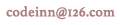SAP HANA 表格
HANA数据库中的表格可以从Schemas下的Catalog选项卡中的HANA Studio访问。新表可以使用下面给出的两种方法创建:
- 使用SQL编辑器
- 使用GUI选项
HANA Studio中的SQL编辑器
可以通过选择模式名称来打开SQL控制台,其中,必须使用System View SQL Editor选项或通过右键单击架构名称来创建新表,如下所示:
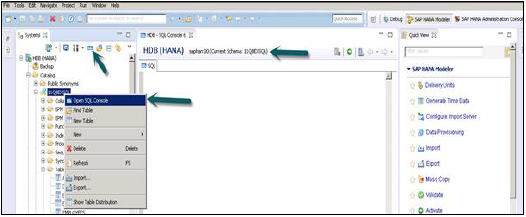
一旦SQL编辑器打开,可以从写在SQL编辑器顶部的名称确认模式名称。可以使用SQL Create Table语句创建新表:
Create column Table Test1 ( ID INTEGER, NAME VARCHAR(10), PRIMARY KEY (ID) );
在这个SQL语句中,我们创建了一个基于列的表“Test1”,定义了表和主键的数据类型。
一旦你写了创建表SQL查询,点击SQL编辑器顶部右边的Execute选项。一旦语句被执行,我们将得到一个确认信息,如下面给出的快照所示:
Statement 'Create column Table Test1 (ID INTEGER,NAME VARCHAR(10), PRIMARY KEY (ID))'
successfully executed in 13 ms 761 μs (server processing time: 12 ms 979 μs) − Rows Affected: 0
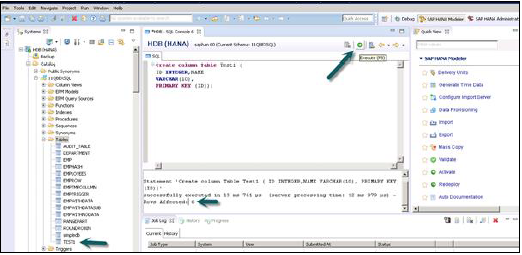
执行语句还会说明执行语句所需的时间。一旦成功执行语句,右键单击System View中模式名称下的Table选项卡并刷新。新表将反映在模式名称下的表格的列表中。
Insert语句用于使用SQL编辑器在表中输入数据。
Insert into TEST1 Values (1,'ABCD') Insert into TEST1 Values (2,'EFGH');
点击执行。
你可以右键单击表格名称,并使用Open Data Definition查看表的数据类型。使用Open Data Preview/Open Content以查看表的内容。
使用GUI选项创建表
在HANA数据库中创建表的另一种方法是在HANA Studio中使用GUI选项。
右键单击Schema下的Table选项卡→选择“New Table”选项,如下面的快照所示。
一旦你点击“New Table”→它将打开一个窗口来输入表格名称,从下拉菜单中选择模式名称,从下拉列表中定义表格类型:Column Store或Row Store。
定义数据类型,如下所示。可以通过单击“+”符号添加列,通过单击列名前面的主键下的单元格来选择主键,默认情况下不会有空值。
一旦添加了列,则点击执行。

一旦你开始执行(F8),右键单击Table选项卡→Refresh。新表将反映在所选模式下的表格列表中。Below Insert Option可以用来在表格中插入数据。Select语句用来查看表格的内容。

在HANA studio中使用GUI在表格中插入数据
你可以右键单击表格名称并使用Open Data Definition查看表的数据类型。Open Data Preview/Open Content可查看表的内容。
要使用一个模式中的表来创建视图,我们应该将模式的访问权限提供给运行HANA建模中的所有视图的默认用户。这可以通过转到SQL编辑器并运行此查询来完成:
GRANT SELECT ON SCHEMA "<SCHEMA_NAME>" TO _SYS_REPO WITH GRANT OPTION欢迎任何形式的转载,但请务必注明出处,尊重他人劳动共创优秀实例教程
转载请注明:文章转载自:代码驿站 [http:/www.codeinn.net]
本文标题:SAP HANA 表格
本文地址:http://www.codeinn.net/hana/1803.html